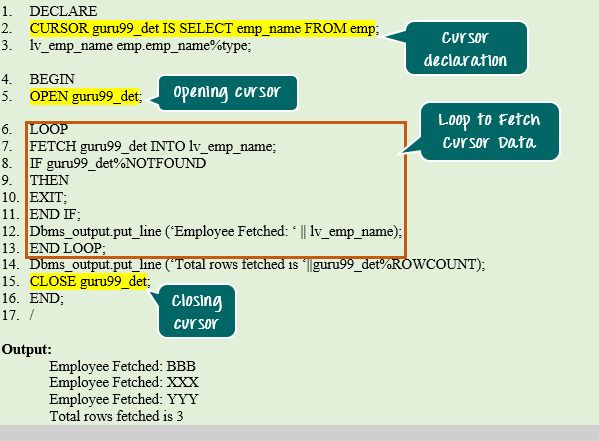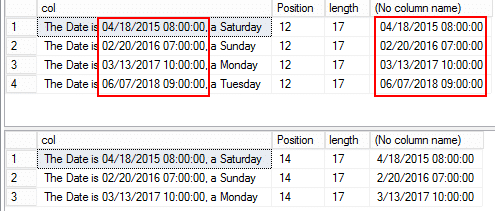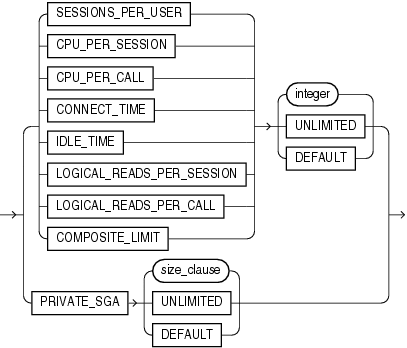
El tutorial «Oracle ALTER PROFILE: Prácticos ejemplos – Alter profile in Oracle» te proporcionará una guía detallada sobre cómo utilizar la instrucción ALTER PROFILE en Oracle para modificar los límites de recursos y la gestión de contraseñas de un perfil de usuario. Esta instrucción es esencial en el ámbito de la administración de bases de datos Oracle, ya que permite ajustar los parámetros de un perfil de usuario para adaptarse a las necesidades específicas de una aplicación o usuario en particular.
Introducción
En el mundo de la administración de bases de datos Oracle, es frecuente la necesidad de realizar ajustes en los perfiles de usuario para optimizar el rendimiento y garantizar la seguridad de la base de datos. La instrucción ALTER PROFILE permite realizar estas modificaciones de forma sencilla y eficiente.
En este tutorial, exploraremos en detalle cómo utilizar la instrucción ALTER PROFILE para realizar cambios en los límites de recursos y la gestión de contraseñas de un perfil de usuario. A lo largo del artículo, proporcionaremos ejemplos prácticos que ilustrarán la sintaxis de la instrucción y su aplicación en escenarios reales.
Es importante destacar que los cambios realizados mediante la instrucción ALTER PROFILE solo se aplicarán a las sesiones posteriores a la modificación. Por lo tanto, es necesario tener en cuenta este factor al utilizar esta instrucción.
Además, es necesario contar con el privilegio ALTER PROFILE para ejecutar esta instrucción. Este privilegio es generalmente otorgado a los administradores de bases de datos o a los usuarios con privilegios de administración.
Modificación de límites de recursos
Uno de los usos más comunes de la instrucción ALTER PROFILE es la modificación de los límites de recursos de un perfil de usuario. Estos límites de recursos controlan el consumo de recursos por parte de un usuario o una sesión en la base de datos.
Para realizar modificaciones en los límites de recursos, utilizaremos la siguiente sintaxis:
ALTER PROFILE profile_name
LIMIT { resource_name { integer_value | UNLIMITED }
| SESSIONS_PER_USER { integer_value | UNLIMITED }
| CPU_PER_SESSION { integer_value | UNLIMITED }
| CPU_PER_CALL { integer_value | UNLIMITED }
| LOGICAL_READS_PER_SESSION { integer_value | UNLIMITED }
| LOGICAL_READS_PER_CALL { integer_value | UNLIMITED }
| ... };
En el ejemplo anterior, deberás reemplazar profile_name por el nombre del perfil que deseas modificar y resource_name por el nombre del recurso que deseas ajustar. Los recursos comunes incluyen SESSIONS_PER_USER (sesiones concurrentes por usuario), CPU_PER_SESSION (CPU utilizado por sesión), CPU_PER_CALL (CPU utilizado por llamada), LOGICAL_READS_PER_SESSION (lecturas lógicas por sesión) y LOGICAL_READS_PER_CALL (lecturas lógicas por llamada).
Por ejemplo, si deseas modificar el límite de sesiones concurrentes por usuario, puedes usar la siguiente instrucción:
ALTER PROFILE profile_name LIMIT SESSIONS_PER_USER integer_value;
En este caso, deberás reemplazar profile_name por el nombre del perfil y integer_value por el nuevo límite de sesiones concurrentes que deseas establecer.
Cabe destacar que también existe la opción de establecer un límite como «UNLIMITED», lo cual significa que no hay límite específico para ese recurso.
Gestión de contraseñas
Otro aspecto importante de la instrucción ALTER PROFILE es la capacidad de gestionar las contraseñas de los perfiles de usuario. Esto implica establecer políticas de seguridad para garantizar contraseñas sólidas y prevenir accesos no autorizados a la base de datos.
Para gestionar las contraseñas, podemos utilizar la siguiente sintaxis:
ALTER PROFILE profile_name
{ PASSWORD_REUSE_MAX { integer_value | UNLIMITED }
| PASSWORD_REUSE_TIME { integer_value | UNLIMITED }
| PASSWORD_VERIFY_FUNCTION function_name
| PASSWORD_LOCK_TIME { integer_value | UNLIMITED }
| PASSWORD_GRACE_TIME { integer_value | UNLIMITED }
| PASSWORD_LIFE_TIME { integer_value | UNLIMITED }
| PASSWORD_VERIFY_FUNCTION function_name };
En el ejemplo anterior, deberás reemplazar profile_name por el nombre del perfil que deseas modificar y elegir la opción adecuada para gestionar las contraseñas.
Por ejemplo, si deseas establecer un tiempo de bloqueo para las contraseñas después de un número determinado de intentos fallidos, puedes utilizar la siguiente instrucción:
ALTER PROFILE profile_name PASSWORD_LOCK_TIME integer_value;
En este caso, deberás reemplazar profile_name por el nombre del perfil y integer_value por el tiempo de bloqueo en minutos que deseas establecer.
Además, puedes utilizar la opción PASSWORD_VERIFY_FUNCTION para especificar una función de verificación personalizada para las contraseñas. Esto permite definir reglas adicionales para la validez de las contraseñas, como requerir una longitud mínima, incluir caracteres especiales, etc.
Recuerda que es importante establecer políticas de contraseñas sólidas y garantizar que los usuarios cumplan con estas políticas para proteger la seguridad de la base de datos.
Creación de un nuevo perfil
Además de modificar perfiles existentes, también puedes utilizar la instrucción ALTER PROFILE para crear un nuevo perfil desde cero. Esto es útil cuando necesitas personalizar los límites de recursos y las políticas de contraseñas para un usuario o una aplicación específica.
Para crear un nuevo perfil, utiliza la siguiente sintaxis:
CREATE PROFILE profile_name
[LIMIT { resource_name { integer_value | UNLIMITED }
| SESSIONS_PER_USER { integer_value | UNLIMITED }
| CPU_PER_SESSION { integer_value | UNLIMITED }
| CPU_PER_CALL { integer_value | UNLIMITED }
| LOGICAL_READS_PER_SESSION { integer_value | UNLIMITED }
| LOGICAL_READS_PER_CALL { integer_value | UNLIMITED }
| ... }
] [PASSWORD_REUSE_MAX { integer_value | UNLIMITED }]
[PASSWORD_REUSE_TIME { integer_value | UNLIMITED }]
[PASSWORD_VERIFY_FUNCTION function_name]
[PASSWORD_LOCK_TIME { integer_value | UNLIMITED }]
[PASSWORD_GRACE_TIME { integer_value | UNLIMITED }]
[PASSWORD_LIFE_TIME { integer_value | UNLIMITED }]
[PASSWORD_VERIFY_FUNCTION function_name];
En el ejemplo anterior, deberás reemplazar profile_name por el nombre que deseas asignar al nuevo perfil. Luego, puedes utilizar las opciones LIMIT y las opciones relacionadas con la gestión de contraseñas para personalizar el perfil según tus necesidades.
Por ejemplo, si deseas crear un nuevo perfil llamado «perfil_app» con un límite de CPU por sesión y una política de contraseñas específica, puedes utilizar la siguiente instrucción:
CREATE PROFILE perfil_app LIMIT CPU_PER_SESSION 100 PASSWORD_VERIFY_FUNCTION my_password_function;
En este caso, el nuevo perfil «perfil_app» tendrá un límite de CPU de 100 unidades por sesión y utilizará la función personalizada «my_password_function» para verificar las contraseñas.
Recuerda que después de crear un nuevo perfil, debes asignarlo a los usuarios o aplicaciones relevantes utilizando la instrucción ALTER USER. Esto asegurará que los límites de recursos y las políticas de contraseñas se apliquen correctamente a esos usuarios o aplicaciones.
Asignación de un perfil a un usuario
Una vez que hayas creado un nuevo perfil utilizando la instrucción CREATE PROFILE, es importante asignarlo a los usuarios o aplicaciones correspondientes para que los límites de recursos y las políticas de contraseñas se apliquen de manera efectiva.
Para asignar un perfil a un usuario, utiliza la siguiente sintaxis:
ALTER USER username PROFILE profile_name;
En el ejemplo anterior, deberás reemplazar username por el nombre del usuario al que deseas asignar el perfil y profile_name por el nombre del perfil que deseas asignar.
Por ejemplo, si deseas asignar el perfil «perfil_app» al usuario «usuario_app», puedes utilizar la siguiente instrucción:
ALTER USER usuario_app PROFILE perfil_app;
Una vez que hayas realizado esta asignación, el usuario «usuario_app» estará sujeto a los límites de recursos y las políticas de contraseñas establecidas en el perfil «perfil_app». Esto garantiza una gestión eficiente de los recursos y la seguridad de la base de datos.
Ten en cuenta que también es posible cambiar el perfil asignado a un usuario utilizando la misma sintaxis. Simplemente utiliza la instrucción ALTER USER con el nombre de usuario correspondiente y especifica el nuevo perfil que deseas asignar.
Cambios en los límites de sesiones concurrentes
Oracle proporciona la capacidad de modificar los límites de sesiones concurrentes para un perfil de usuario utilizando la instrucción ALTER PROFILE. Este límite controla cuántas sesiones pueden ejecutarse simultáneamente para un usuario en particular.
Para realizar cambios en los límites de sesiones concurrentes, sigue la siguiente sintaxis:
ALTER PROFILE profile_name
LIMIT SESSIONS_PER_USER { integer_value | UNLIMITED };
En el ejemplo anterior, deberás reemplazar profile_name por el nombre del perfil que deseas modificar. Luego, utiliza integer_value para especificar el nuevo límite de sesiones concurrentes que deseas establecer.
Por ejemplo, si deseas aumentar el límite de sesiones concurrentes para el perfil «perfil_app» a 20, puedes utilizar la siguiente instrucción:
ALTER PROFILE perfil_app LIMIT SESSIONS_PER_USER 20;
Del mismo modo, si deseas establecer un límite ilimitado de sesiones concurrentes, puedes utilizar la siguiente instrucción:
ALTER PROFILE perfil_app LIMIT SESSIONS_PER_USER UNLIMITED;
Ten en cuenta que estos cambios en los límites de sesiones concurrentes solo se aplicarán a las sesiones posteriores al cambio. Las sesiones en curso no se verán afectadas por este ajuste.
Es importante considerar cuidadosamente los límites de sesiones concurrentes y ajustarlos en función de los requisitos y recursos disponibles en la base de datos para garantizar un rendimiento óptimo y un uso adecuado de los recursos.
Aplicación de cambios en sesiones posteriores
Cuando realizas cambios en los límites de recursos o en la gestión de contraseñas utilizando la instrucción ALTER PROFILE o oracle alter profile, estos cambios solo se aplicarán a las sesiones posteriores al cambio. Las sesiones en curso no se verán afectadas de inmediato.
Esto significa que si realizas modificaciones en un perfil y un usuario inicia sesión antes de que se realicen los cambios, esas sesiones seguirán utilizando los límites y las políticas establecidas anteriormente en el perfil.
Para que los cambios surtan efecto en todas las sesiones, es necesario que los usuarios cierren sus sesiones actuales y vuelvan a iniciar sesión después de que se hayan aplicado los cambios.
Por ejemplo, si aumentaste el límite de sesiones concurrentes en un perfil y deseas que todos los usuarios se beneficien de este cambio, debes comunicarles que cierren sus sesiones y vuelvan a iniciar sesión para que los nuevos límites se apliquen correctamente.
Recuerda que la gestión adecuada de las sesiones es fundamental para garantizar un uso eficiente de los recursos de la base de datos y la seguridad de la misma. Por lo tanto, es importante informar a los usuarios sobre los cambios realizados y fomentar buenas prácticas de cierre de sesión y reinicio.
Privilegio ALTER PROFILE
Para ejecutar la instrucción ALTER PROFILE en Oracle, es necesario contar con el privilegio ALTER PROFILE. Este privilegio permite a los usuarios realizar modificaciones en los perfiles de usuario, como ajustar los límites de recursos y gestionar las políticas de contraseñas.
Por lo general, el privilegio ALTER PROFILE se otorga a los administradores de bases de datos o a los usuarios con privilegios de administración que son responsables de realizar cambios en la configuración de la base de datos. Esto ayuda a restringir el acceso y garantizar que solo los usuarios autorizados puedan realizar cambios importantes en los perfiles de usuario.
Para otorgar el privilegio ALTER PROFILE a un usuario, un administrador de bases de datos puede utilizar la siguiente sintaxis:
GRANT ALTER PROFILE TO username;
Reemplaza username por el nombre del usuario al que deseas otorgar el privilegio.
Ten en cuenta que es importante otorgar los privilegios de manera responsable y solo a los usuarios que realmente necesitan realizar cambios en los perfiles de usuario. Esto ayuda a mantener la seguridad y la integridad de la base de datos, evitando modificaciones no autorizadas o incorrectas en los perfiles de usuario.